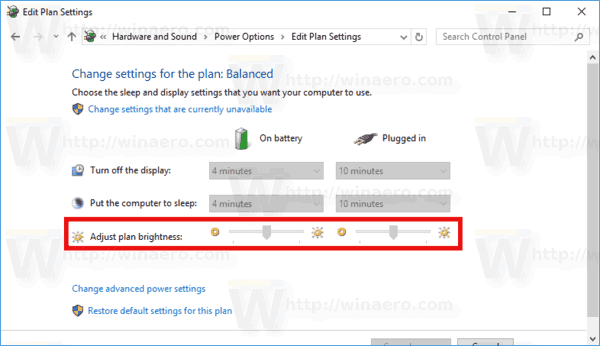Наличието на правилната яркост на екрана е много важно. Ако работите много пред компютъра си, неправилното ниво на яркост на екрана може да доведе до напрежение на очите и да изтощи батерията на устройството, ако не работи на източник на променлив ток. Промяната на яркостта е важна и ако сменяте обкръжението си от стая в офиса си на открито в слънчев ден. Има няколко начина да промените яркостта на екрана в Windows 10. Нека ги прегледаме.
Реклама
Забележка: Докато повечето преносими устройства като лаптопи или таблети поддържат промяна на яркостта на екрана извън кутията, повечето настолни компютри идват без тази възможност, тъй като хардуерът на дисплея има свой собствен контрол на яркостта. За да работи описаният по-долу метод, трябва да имате дисплей със съответната хардуерна поддръжка. Също така може да се наложи да актуализирате драйверите на дисплея си. Например, настройките за яркост на софтуера, които директно променят подсветката на дисплея, може да не работят, ако имате стар CRT монитор.
Променете яркостта на екрана в Windows 10 в Настройки
Настройките са модерна подмяна на контролния панел, налична в Windows 10. Предлага се с брой настройки на дисплея включително яркост.
За да промените яркостта на екрана в Windows 10 , направете следното.
как да добавите песен към snapchat
- Отворете Настройки .
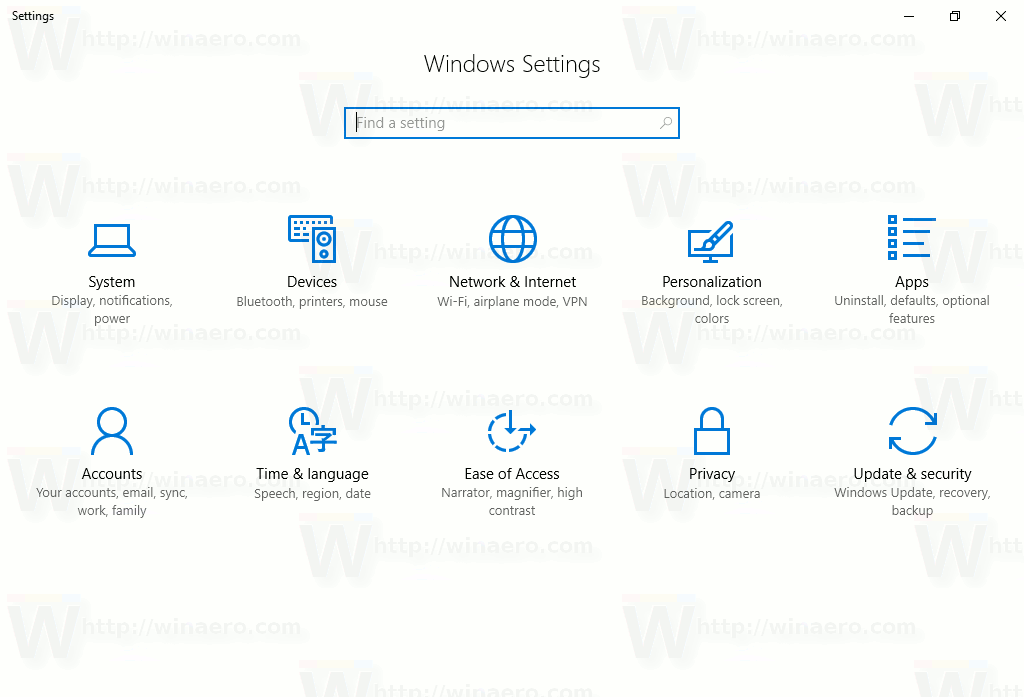
- Отидете на Система - Дисплей.
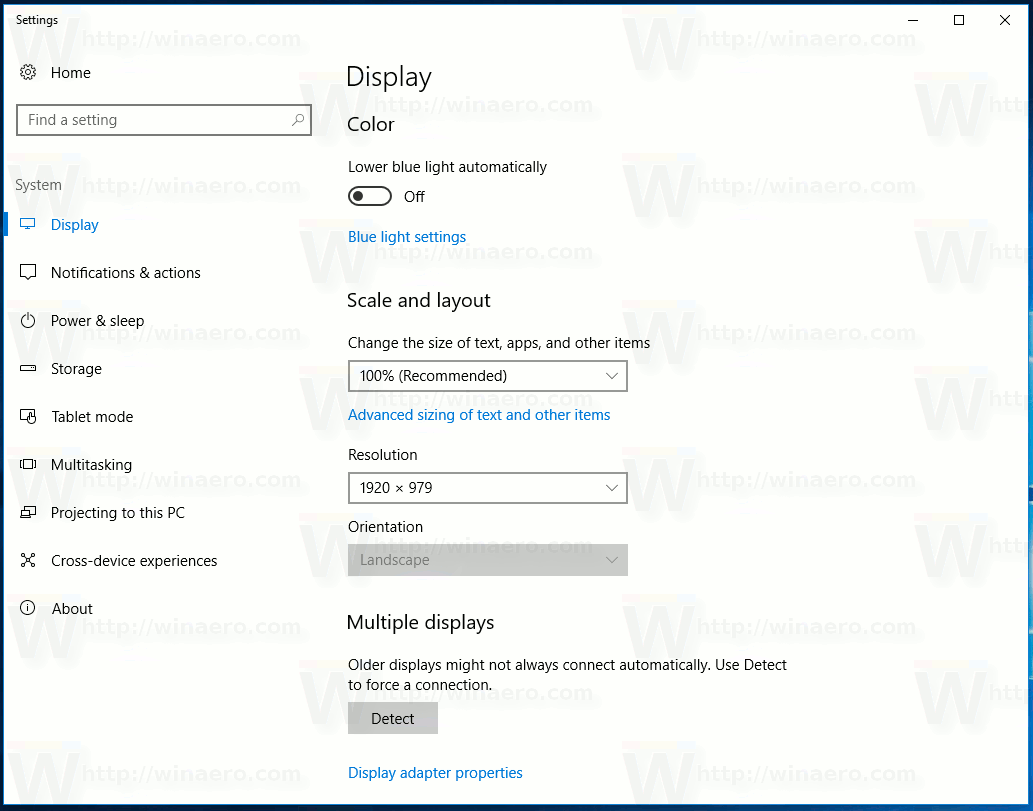
- Там регулирайте позицията на плъзгача Промяна на яркостта, за да зададете желаното ниво на яркост на екрана.
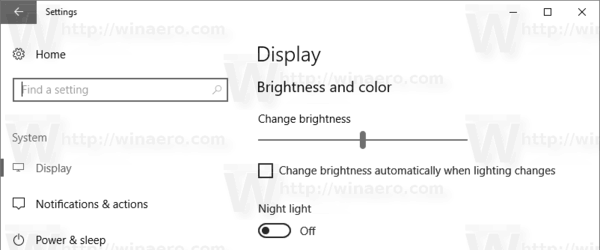
Ти си готов.
Ето алтернативни начини за регулиране на яркостта на екрана в Windows 10.
Променете яркостта на екрана в Windows 10 с клавишни комбинации
Някои устройства се доставят със специални клавишни клавиши, които позволяват на потребителя да регулира яркостта на дисплея с комбинация от едно или повече натискания на клавиши. Например, ако използвате лаптоп, той може да идва с клавиш Fn, който заедно с функционален бутон (F1 / F2) може да се използва за регулиране на яркостта на дисплея.
Променете яркостта на екрана в Windows 10 с Flyout на батерията
На поддържаните устройства можете да използвате изтичане на батерията, за да промените яркостта на екрана.
- Щракнете върху иконата на батерията в областта за уведомяване на лентата на задачите, за да отворите изхода на батерията. Изглежда както следва.
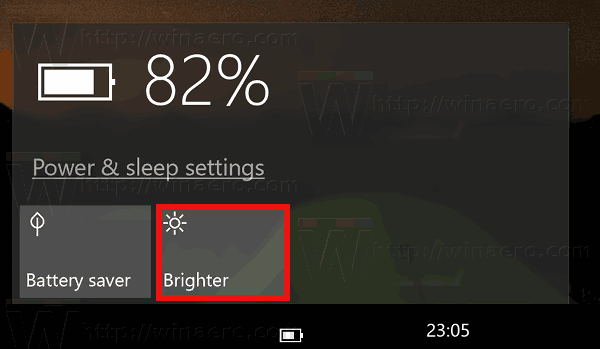
- Там можете да видите бутона за яркост. Щракнете върху него, за да промените нивото на яркост до желаната стойност.
Променете яркостта на екрана в Windows 10 с помощта на Action Center
The Екран на Action Center в Windows 10 идва със същия бутон за яркост като този в изхода на батерията. Ето го как да получите достъп до него.
- Щракнете върху иконата на Action Center в системната област.
- Ще се отвори прозорецът на Центъра за действие. Потърсете бутона за яркост в Бързи действия . Ако не можете да го видите, щракнете върху връзката Разгъване, за да видите още бутони за бързо действие като Проект, Всички настройки, Свързване, Нощна светлина, Местоположение, Бележка, Тихи часове, Режим на таблет, VPN и т.н.
- Щракнете върху бутона за бързо действие Brightness, за да превключвате между различни нива на яркост.
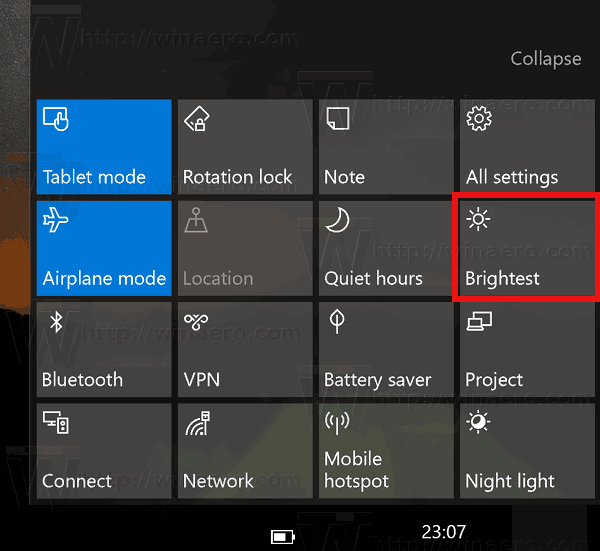
Променете яркостта на екрана в Опции за захранване
- Отворете контролния панел .
- Отидете на Контролен панел Хардуер и звук Опции за захранване.
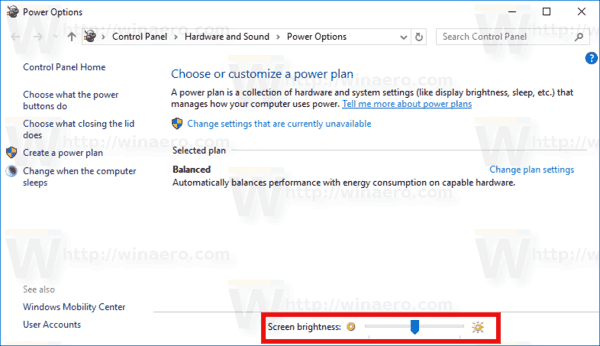
- В долния десен ъгъл регулирайте позицията на плъзгача за яркост на екрана и сте готови.
- Ако щракнете върхуПроменете настройките на планавръзка, ще можете да персонализирате нивото на яркост както за режими на батерията, така и за включени поотделно.
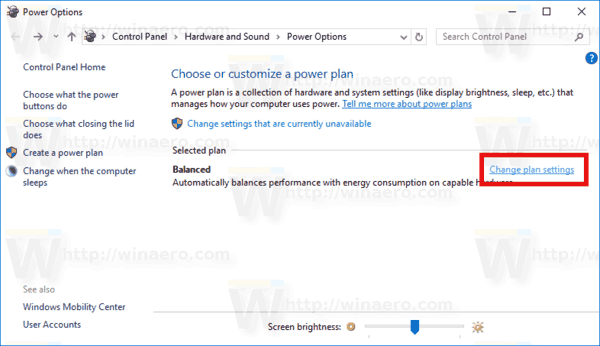 Вижте следната екранна снимка:
Вижте следната екранна снимка: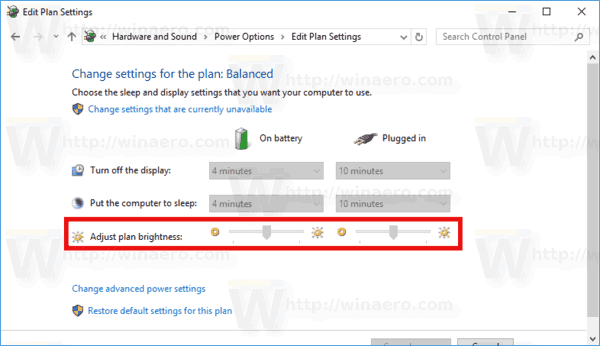
Също така можете отворете директно разширени настройки на план за захранване . В диалоговия прозорец Опции за захранване задайте желаното ниво на яркост както за батерията, така и за включените стойности в проценти.
Променете яркостта на екрана в PowerShell
Можете да използвате PowerShell, за да промените нивото на яркост на екрана в Windows 10. Ето как.
- Отворете PowerShell .
- Въведете или копирайте и поставете следната команда:
(Get-WmiObject -Namespace root / WMI -Class WmiMonitorBrightnessMethods) .WmiSetBrightness (1, DESIRED_BRIGHTNESS_LEVEL)
В командата по-горе заменете частта DESIRED_BRIGHTNESS_LEVEL с процентната стойност от 0 до 100. Например тази команда ще зададе яркостта на екрана на 50%:
(Get-WmiObject -Namespace root / WMI -Class WmiMonitorBrightnessMethods) .WmiSetBrightness (1,50)
- Натиснете клавиша Enter и сте готови.
Това е.

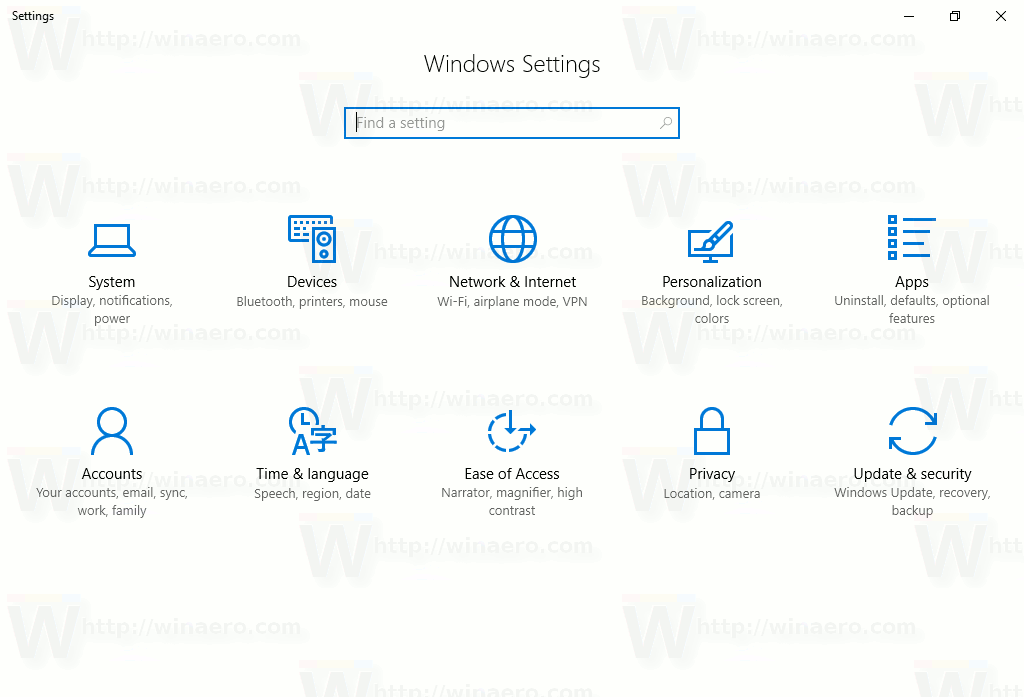
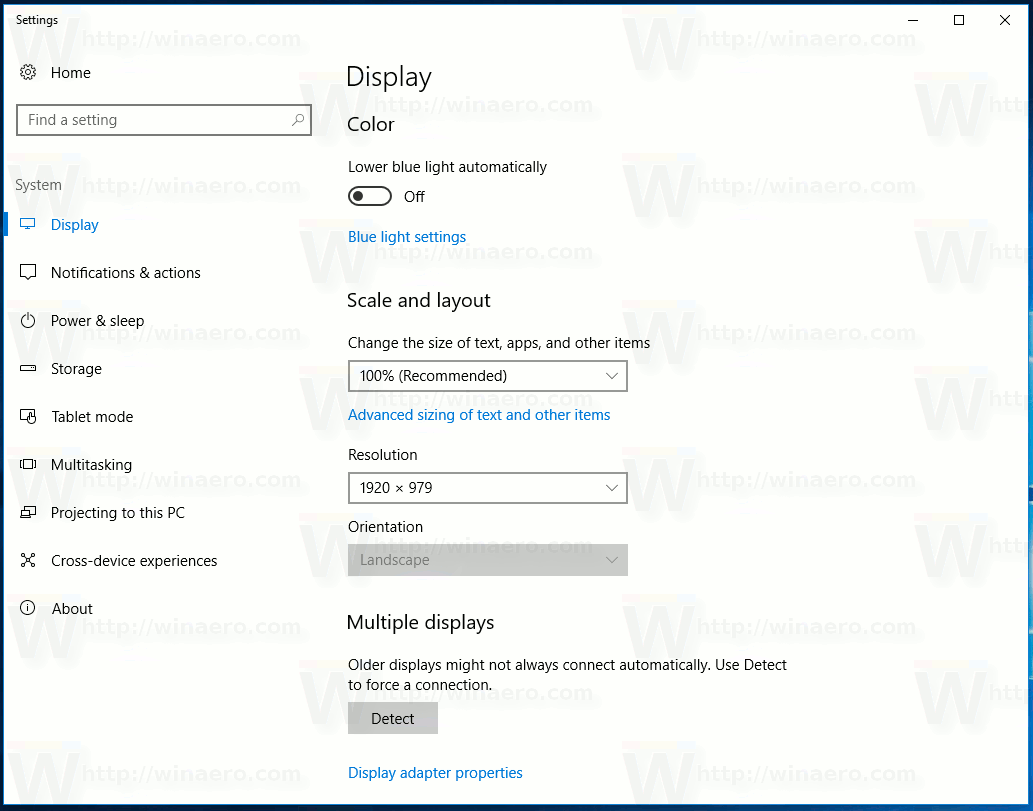
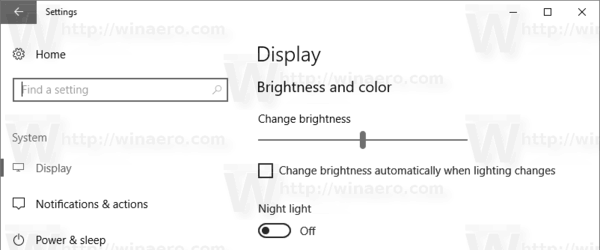
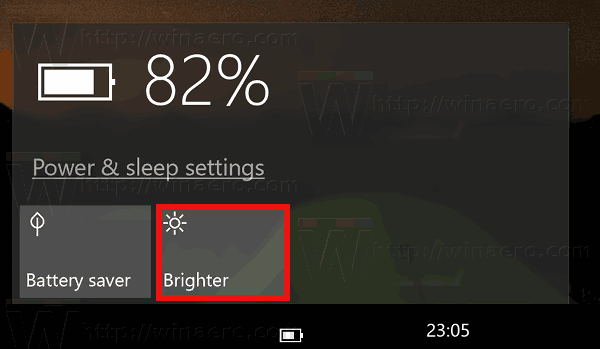
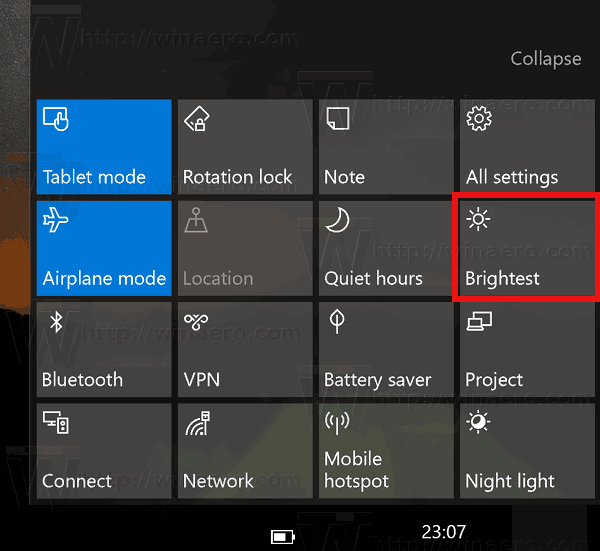
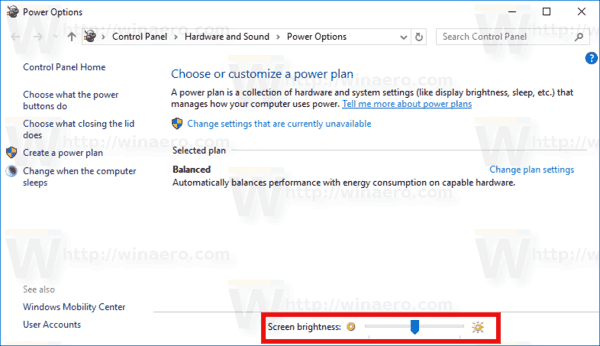
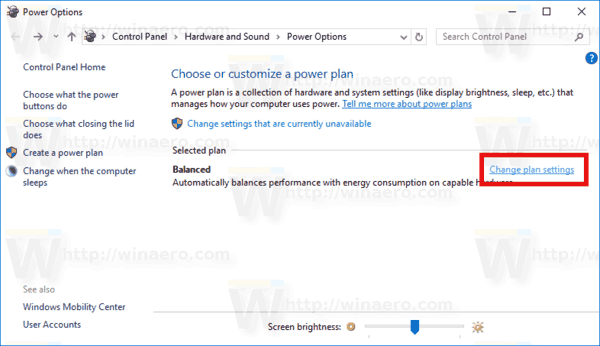 Вижте следната екранна снимка:
Вижте следната екранна снимка: